BIOS-upgradegids, hoe u het BIOS kunt updaten

Door het BIOS van uw computer bij te werken, start uw systeem mogelijk sneller op, worden compatibiliteitsproblemen opgelost en worden de prestaties verbeterd.
Er zijn veel factoren die ervoor kunnen zorgen dat het BIOS (of UEFI) niet toegankelijk is. Het systeem loopt vast of de prompt verschijnt niet. Als u het BIOS-menu niet kunt openen, kunt u de volgende stappen proberen om het probleem op te lossen.
Inhoudsopgave
Laten we beginnen met de meest voor de hand liggende reden. Normaal gesproken drukt u tijdens het opstarten op de F2- of DEL- toets om het BIOS te openen . Maar wat als u de prompt ziet en op de toetsen drukt, maar er gebeurt niets?
Het probleem kan worden veroorzaakt door het gebruik van een draadloos of Bluetooth- toetsenbord . Veel van deze apparaten zijn niet beschikbaar bij het opstarten, totdat u Windows start. Toetsaanslagen worden dus niet geregistreerd.
De eenvoudige oplossing is om een bekabeld USB-toetsenbord aan te sluiten en daarmee op de F2- of DEL- toets te drukken . U kunt als voorzorgsmaatregel de USB-poorten aan de achterkant van de pc aansluiten.

Het is mogelijk dat het toetsenbord prima werkt, maar dat de BIOS nog steeds niet reageert. Om toetsenbordproblemen uit te sluiten, kunt u Windows de BIOS laten invoeren.
Windows heeft een functie 'Geavanceerd opstarten' waarmee u automatisch het BIOS van Windows 10 en 11 opent wanneer u het apparaat opnieuw opstart. In Windows 11 gaat u naar Instellingen > Systeem > Herstel en klikt u op Nu opnieuw opstarten naast Geavanceerd opstarten .
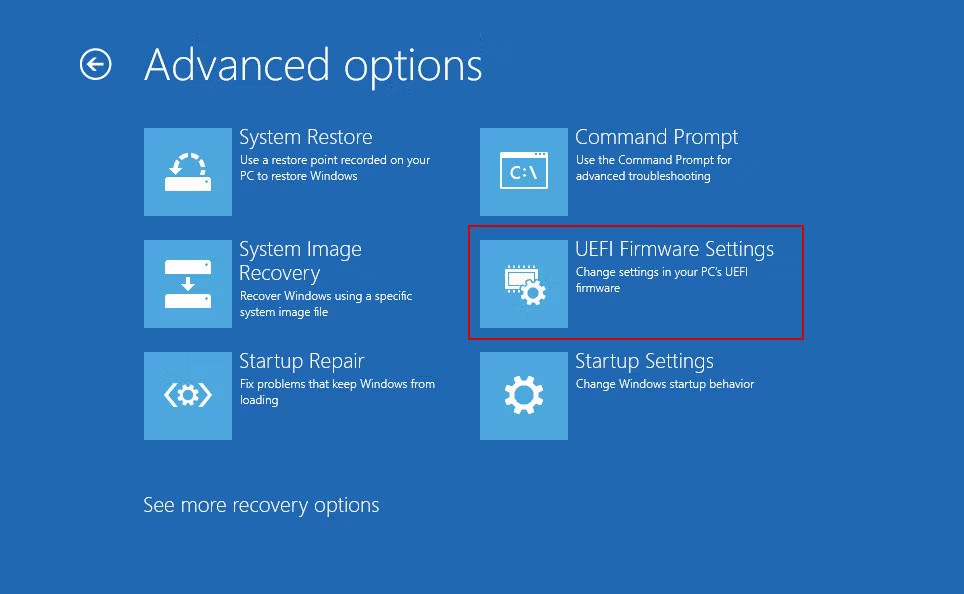
Nadat Windows u heeft gevraagd het systeem op deze manier opnieuw op te starten, gaat u automatisch naar het BIOS-menu.
Wist u dat zowel Windows 11 als Windows 10 standaard 'Snel opstarten' hebben ingeschakeld? Deze functie werkt door Windows heimelijk en snel uit de slaapstand te halen, in plaats van het langzamere proces van een koude herstart.
Het nadeel van deze functie is dat het BIOS-opstartscherm hiermee kan worden omzeild. Als u om een of andere reden de BIOS-prompt nooit ziet en uw pc direct in Windows springt, zelfs na een volledige afsluiting, kan Fast Startup de boosdoener zijn.
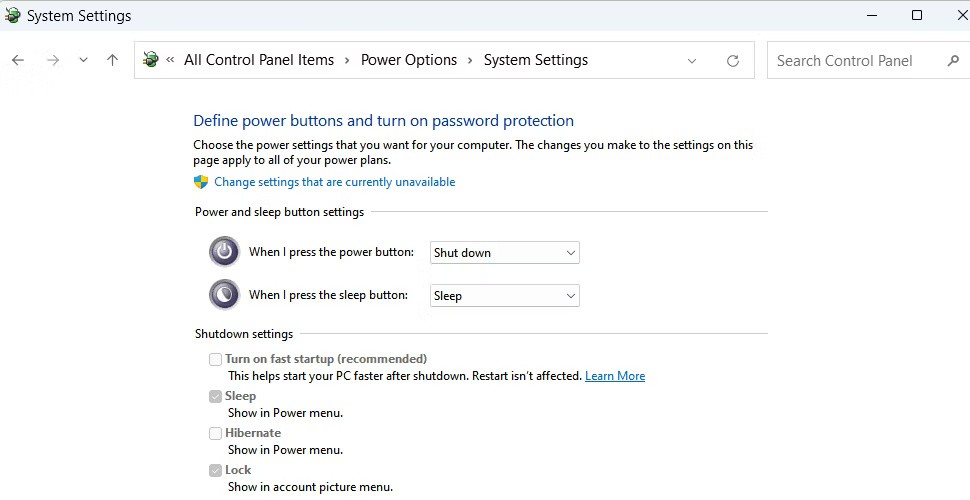
Om normaal op te starten met een BIOS-prompt, schakelt u Snel opstarten uit . U kunt Snel opstarten op Windows 11 en 10 uitschakelen via Configuratiescherm en vervolgens naar Energiebeheer .
Wordt het probleem veroorzaakt door de GPU ? Als de monitor is aangesloten op de GPU, kan het moederbord plotseling direct overgaan op het laden van Windows. Oudere moederborden werken niet op deze manier, maar sommige nieuwere moederborden slaan de BIOS-prompt over als ze niet direct uitvoer van de GPU detecteren.
Om dit probleem uit te sluiten, ga je naar de plek waar de monitor is aangesloten. Deze methode werkt alleen als je moederbord of CPU een geïntegreerde grafische kaart heeft.
Koppel de HDMI/DisplayPort-kabel los van de GPU en sluit deze aan op de grafische poort op het moederbord. In een standaardcomputerbehuizing bevindt de geïntegreerde grafische poort zich meestal hoger dan de GPU-poort.

Als deze oplossing werkt, verschijnt de BIOS-prompt nu en krijgt u toegang tot het bestand door op de F2- of DEL- toets te drukken.
Dit is een nieuw probleem dat zich onlangs heeft voorgedaan wanneer u een GPU hebt en de instelling "fast boot" in het BIOS hebt ingeschakeld. Het moederbord omzeilt de BIOS-prompt in minder dan een seconde en laadt Windows.
Als u binnen deze korte tijd op F2 of DEL drukt, waarom komt u dan niet in de BIOS? Op sommige moederborden zorgt "fast boot" ervoor dat het systeem alleen het display op de eerste uitgang van de GPU controleert. Als er geen enkel beeldscherm wordt gedetecteerd, wordt de BIOS-prompt helemaal overgeslagen.
Om te testen of "fast boot" de oorzaak van het probleem is, sluit u de monitorkabel aan op de eerste video-uitgang van de GPU. De eerste uitgang van de GPU is doorgaans de meest linkse poort (hoewel er een kleine kans is dat dit de meest rechtse poort is).

Dit is een ander onverwacht probleem dat kan optreden als uw pc een afzonderlijke GPU heeft. Een typisch ATX-moederbord biedt meerdere sleuven voor randapparatuur en de GPU wordt via een van deze PCIe-sleuven aangesloten.
Een combinatie van de volgende factoren kan ervoor zorgen dat de BIOS-prompt niet verschijnt:
Waarom is het van belang op welke sleuf de GPU is aangesloten? Sommige moederborden geven prioriteit aan de PCIe-hoofdsleuf voor 'snel opstarten' en slaan de BIOS-prompt over als daar een probleem wordt gedetecteerd.
De PCIe-hoofdsleuf is de hoogste sleuf wanneer deze in een standaard pc-toren is geïnstalleerd, meestal de sleuf die het dichtst bij de CPU zit:

Als uw pc opstart met een leeg scherm en direct naar Windows gaat, probeer dan de GPU naar de PCIe-hoofdsleuf te verplaatsen. Als u dit wel doet, is het mogelijk dat de BIOS-prompt opnieuw verschijnt en reageert op het indrukken van het toetsenbord.
Nu komen we bij de laatste optie: BIOS-instellingen terugzetten naar de standaardinstellingen.
Waarschuwing : Ga onmiddellijk terug als u niet weet wat u doet. Het is ook mogelijk dat u per ongeluk de BIOS beschadigt of een fout maakt waardoor het moederbord beschadigd raakt.
Bepaalde omstandigheden kunnen ervoor zorgen dat de BIOS-prompt nooit verschijnt. Bijvoorbeeld:
In deze gevallen wordt de normale toegang tot het BIOS hersteld door het moederbord naar de fabrieksinstellingen te resetten.
De gemiddelde gebruiker heeft waarschijnlijk geen duur moederbord nodig, maar bij de keuze voor een nieuw moederbord voor de pc is er één premiumfunctie die absoluut noodzakelijk is: een speciale BIOS-resetknop.
Met deze knop kunt u de BIOS terugzetten naar de standaardinstellingen zonder dat u de behuizing van de computer hoeft te openen. Als uw moederbord deze knop heeft, vindt u deze aan de achterkant van de behuizing.
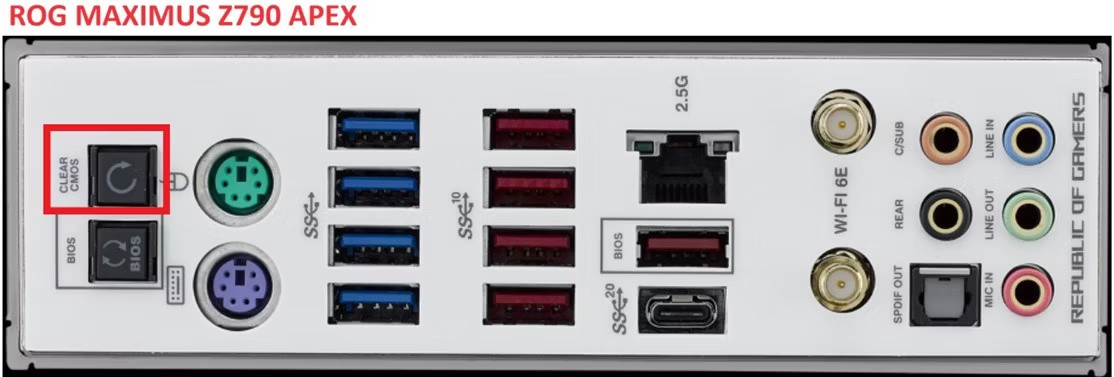
Op Asus-moederborden (en vele andere) gebruikt u de knop om het BIOS te resetten:
Als alles werkt, worden de BIOS-instellingen hersteld naar de standaardinstellingen. De BIOS-prompt verschijnt wanneer u opstart en u kunt de BIOS openen door op de F2- of DEL- toets te drukken
De meeste moederborden maken gebruik van een kleine batterij om de BIOS-instellingen op te slaan wanneer de computer is uitgeschakeld. Als u bent buitengesloten omdat u per ongeluk een BIOS-wachtwoord hebt ingesteld of het wachtwoord bent vergeten, verwijdert u met deze methode het wachtwoord en krijgt u weer toegang tot het BIOS.
Wanneer de computer niet aan staat, moet u de CMOS-batterij uit de computer halen en vervolgens weer terugplaatsen. Als u dit doet, worden uw huidige BIOS-instellingen gewist en teruggezet naar de standaardwaarden.
Als het lukt, ontvangt u bij het opstarten een melding dat de standaardinstellingen zijn hersteld. Nu kunt u zoals gebruikelijk op F2 of DEL drukken om toegang te krijgen tot het BIOS.
Als geen van de bovenstaande opties beschikbaar is, is de laatste optie om de reguliere oude methode te gebruiken. Door de jumper op de CLR_CMOS-pinnen van het moederbord te verplaatsen, worden de BIOS-instellingen gewist. Deze methode is de minst optimale optie, omdat je hiervoor handleidingen moet doorspitten en in krappe ruimtes moet reiken.

Dit is de gebruikelijke manier om dit te doen, maar raadpleeg voor meer informatie de handleiding van uw moederbord:
Hopelijk helpt een van deze methoden u om weer in het BIOS te komen. Als het probleem succesvol is opgelost, maar het probleem zich opnieuw voordoet, kan het nodig zijn om de BIOS van uw pc bij te werken om de stabiliteit van het systeem te verbeteren.
Door het BIOS van uw computer bij te werken, start uw systeem mogelijk sneller op, worden compatibiliteitsproblemen opgelost en worden de prestaties verbeterd.
Diep in Windows bevindt zich een weinig bekende wereld van opdrachtregels. In dit artikel leggen we u uit hoe u fouten kunt oplossen en uw computer veiliger kunt maken met behulp van de opdrachtregeltool cmd.
In Windows 10 kunt u BIOS-informatie bekijken met Command. Als u wilt afdrukken of gewoon wilt zien wat uw BIOS-versie is, hoeft u geen hulpprogramma's van derden te installeren of de traditionele methode van het opnieuw opstarten van uw computer te gebruiken.
Als u van plan bent om uw eigen pc te bouwen en besluit om te investeren in supersnel RAM-geheugen, hoe zorgt u er dan voor dat uw RAM-geheugen de aangegeven snelheden haalt?
Met de tips in dit artikel kunt u de LED-lampjes van uw muis en toetsenbord uitschakelen wanneer u uw computer uitschakelt.
In dit artikel leggen we je uit hoe je weer toegang krijgt tot je harde schijf als deze kapot is. Laten we het artikel volgen!
Op het eerste gezicht lijken AirPods op alle andere echt draadloze oordopjes. Maar dat veranderde allemaal toen een paar onbekende functies werden ontdekt.
Apple heeft iOS 26 geïntroduceerd: een grote update met een gloednieuw matglasontwerp, slimmere ervaringen en verbeteringen aan bekende apps.
Studenten hebben een specifiek type laptop nodig voor hun studie. Deze moet niet alleen krachtig genoeg zijn om goed te presteren in hun studierichting, maar ook compact en licht genoeg om de hele dag mee te nemen.
Het toevoegen van een printer aan Windows 10 is eenvoudig, hoewel het proces voor bekabelde apparaten anders is dan voor draadloze apparaten.
Zoals u weet, is RAM een zeer belangrijk hardwareonderdeel van een computer. Het fungeert als geheugen voor de verwerking van gegevens en is de factor die de snelheid van een laptop of pc bepaalt. In het onderstaande artikel laat WebTech360 u zien hoe u met behulp van software in Windows RAM-fouten kunt opsporen.
Smart-tv's hebben de wereld veroverd. Dankzij zoveel geweldige functies en internetverbinding heeft technologie de manier waarop we televisiekijken veranderd.
Koelkasten zijn vertrouwde apparaten in huishoudens. Koelkasten hebben meestal twee compartimenten. Het koelvak is ruim en heeft verlichting die automatisch aangaat wanneer de gebruiker het vak opent. Het vriesvak is smal en heeft geen verlichting.
Wi-Fi-netwerken worden niet alleen beïnvloed door routers, bandbreedte en interferentie, maar er zijn een aantal slimme manieren om uw netwerk te versterken.
Als u terug wilt naar de stabiele iOS 16 op uw telefoon, vindt u hier de basisgids voor het verwijderen van iOS 17 en downgraden van iOS 17 naar 16.
Yoghurt is een heerlijk voedingsmiddel. Is het goed om elke dag yoghurt te eten? Hoe verandert je lichaam als je elke dag yoghurt eet? Laten we het samen ontdekken!
In dit artikel worden de meest voedzame rijstsoorten besproken en hoe u de gezondheidsvoordelen van de rijst die u kiest, optimaal kunt benutten.
Een slaapschema en bedtijdroutine opstellen, uw wekker verzetten en uw dieet aanpassen zijn enkele maatregelen die u kunnen helpen om beter te slapen en 's ochtends op tijd wakker te worden.
Huren alstublieft! Landlord Sim is een simulatiespel voor mobiel op iOS en Android. Je speelt als verhuurder van een appartementencomplex en begint met het verhuren van een appartement. Je doel is om het interieur van je appartement te verbeteren en het gereed te maken voor huurders.
Ontvang de Roblox-gamecode voor Bathroom Tower Defense en wissel deze in voor geweldige beloningen. Ze helpen je bij het upgraden of ontgrendelen van torens met hogere schade.


















